
下载app免费领取会员


本文为四川柏慕联创BIM教育培训中心发布
■来源|欧特克BIM俱乐部

在Revit中构建图纸时,会在项目浏览器中拖动视图并将其放在图纸上。在构建图纸时,我们可能需要按顺时针或逆时针方向将视图(或明细表)旋转,以便更好地适配图纸。

1、将视图和标题标记旋转90度
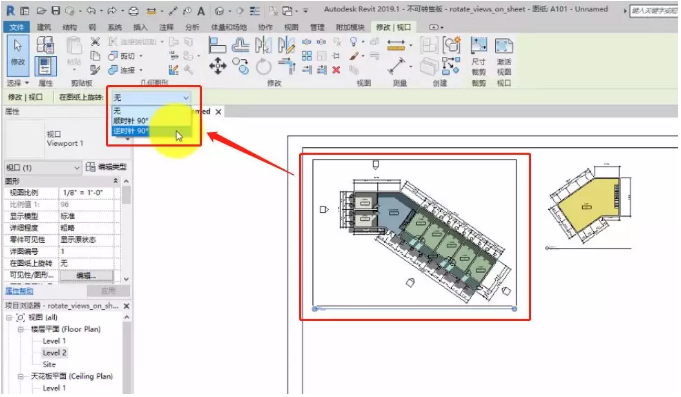
在将视图放置在图纸上后,选择该视图。在“选项栏”上,使用下拉箭头设置图纸上的旋转。顺时针或逆时针旋转视图,以90度为增量。这将旋转整个视图以及与视图关联的标题标记。在这种情况下,两个平面图都将以逆时针旋转。在尝试将视图与特定标题栏方向匹配时,可能会使用该旋转视图的方法。
注意:不能旋转活动视图。如果标题栏以半色调显示,且可以在该视图中选择图元,则该视图是活动视图。在视图上单击鼠标右键,然后单击“取消激活视图”。
2、通过更改项目“北”旋转视图
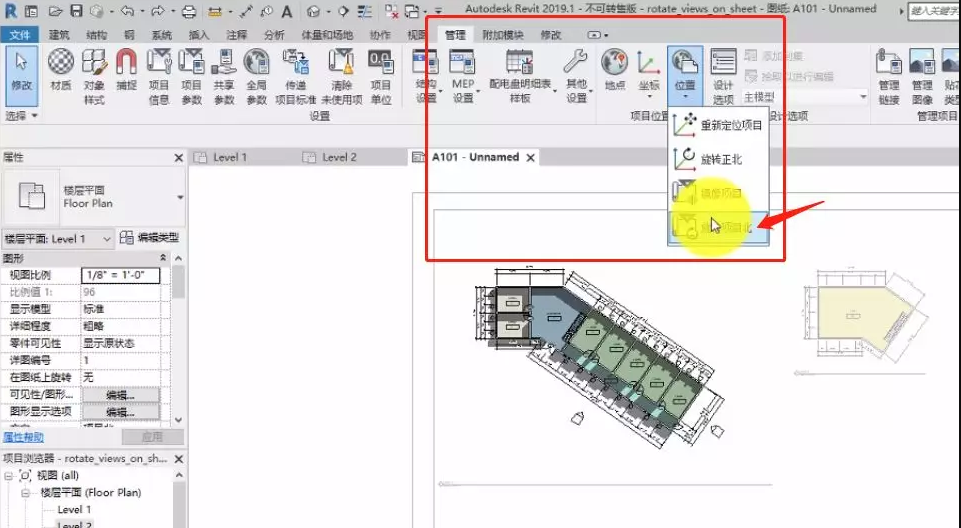
另一种在图纸上旋转视图的方法是在模型中更改“项目北”。例如,您希望此建筑的较长轴成为主轴,并以这种方式放置在图纸上。双击视口内部将其激活。在“管理”选项卡中,单击“位置”,然后选择“旋转项目北”。在对话框中,选择“对齐选定的线或平面”。现在,选择斜翼中的一面墙。在命令完成处理之后,旋转两个平面以使较长的翼对齐图纸的水平和垂直轴。
重复此过程,但这次选择将“项目北”顺时针旋转90度。这会更改“项目北”,已对齐图纸上垂直方向上的较长翼。
3、旋转视图的裁剪区域
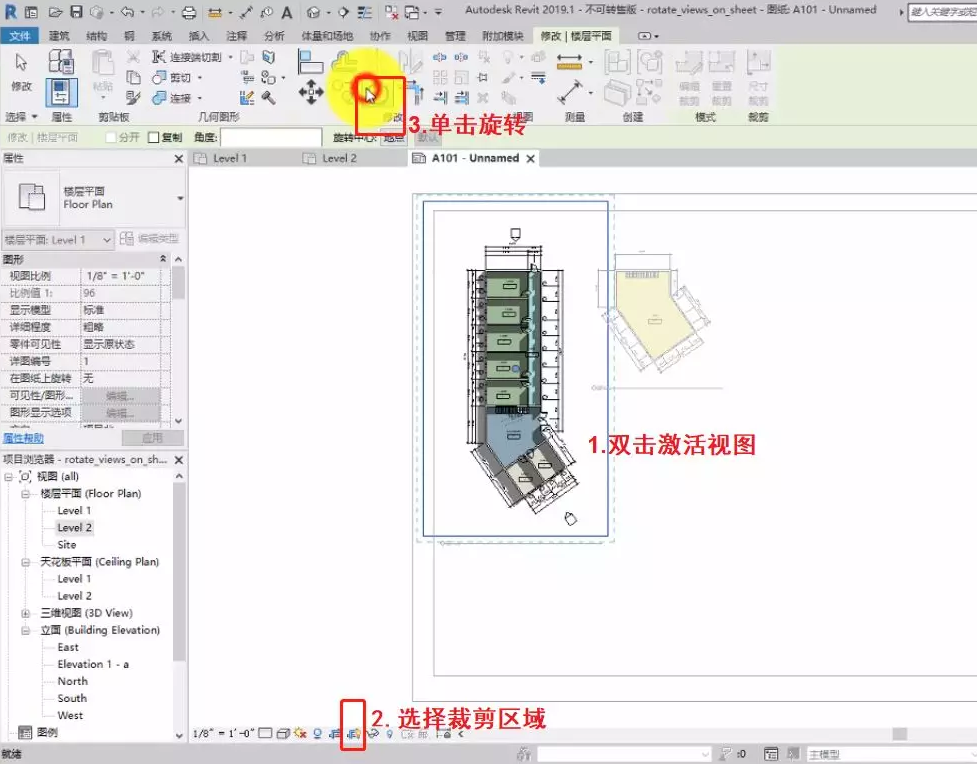
旋转视图的第三种方法是直接旋转视图的裁剪区域。在视口中双击以激活视图。在“视图控制栏”上,启用裁剪区域的可见性。选择裁剪区域,然后在“修改”选项卡上单击“旋转”。旋转裁剪区域时,请务必记住裁剪区域始终将其自身定向到应用程序框架,因此即使您正在旋转裁剪区域,也将显示裁剪区域内的模型正在旋转。
获得所需结果的最佳方法是启动指向要对齐的裁剪区域边缘的旋转操作。在这种情况下,旋转的第一次单击朝向裁剪区域的顶部边缘。第二次单击对齐模型(通过第一次单击将其对齐边缘)中的图元。将旋转视图。在这种情况下,由于已旋转视图的裁剪区域,因此二楼平面图不受影响。
在布局视图时,我们可以根据需要使用3种方法的一种以在图纸上旋转视图。
本文版权归腿腿教学网及原创作者所有,未经授权,谢绝转载。

上一篇:Revit技巧 | Revit官方教程丨关于颜色方案设置
推荐专题
- Revit技巧 | Revit粘贴功能无法与当前所选标高对齐
- Revit技巧 | Revit项目中导入样板文件的方法
- Revit技巧 | revit风管绘制教程:关于在Revit中如何设置标准的矩形风管边长规格
- Revit技巧 | Revit操作技巧:如何将项目导出成方便查看的网页模式
- Revit技巧 | 与Revit相关的标高灰色
- Revit技巧 | Revit如何删除链接的CAD文件?
- Revit技巧 | 如何解决Revit结构框架搭接的问题?
- Revit技巧 | revit过滤器怎么传递?关于Revit在同一个项目中传递过滤器的使用
- Revit技巧 | Revit常见问题与解决方案
- Revit技巧 | revit设置管道颜色的方法有哪些?一招教你搞定机电管线系统颜色设置!





















































